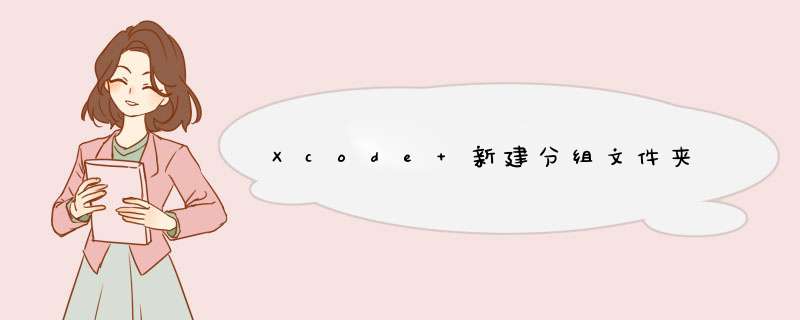
1.如果在xcode工程中new group,只是在视觉效果上分好了几个文件夹,方便分类管理,但在finder中并不会创建新的文件夹,在硬盘目录还是所有文件都并列在一个文件夹内;
接下来打开finder
你会发现在工程文件中找不到 这个文件夹
注意:如果你的工程中使用Cornerstone svn
1.通过使用xcode工程中new group添加文件夹,当你Commit时只是提交文件夹中文件,却发现文件夹找不到;
2.如果Cornerstone通过xcode工程中new group创建工程目录结构时候,如果本地工程删除重新从cornerstone上面check out下来,你的文件夹都不在剩下的都是文件夹里面的文件全部放在一堆;
二、如何在xcode工程中创建文件夹(并不是new groud)
第一种方式 (推荐使用)
1.安装插件 FKRealGroup
(可以在终端安装插件管理 Alcatraz )
( Alcatraz 安装步骤: http://www.cnblogs.com/Ruby_c/p/5645889.html )
FKRealGroup 是一个增强Xcode创建、删除文件夹的插件。FKRealGroup会在编辑菜单中添加”New Real Group”和”Delete Real Group”两个选项。
我们知道,Xcode本身的”New Group”选项只会创建一个虚拟文件夹,并不会在本地磁盘创建真实文件夹。一般来说,我们会右击->Show in Finder->在文件目录创建文件夹->右击->Add Files to “xxx”…,非常繁琐。
FKRealGroup可以解决这个问题。”New Real Group”选项会在相应磁盘目录创建一个真实的文件夹,创建逻辑如下:
在”New Real Group”创建出的文件夹上,右击->Show in Finder,会前往正确的目录。在”New Real Group”创建出的文件夹内,新建文件或者文件夹,文件或文件夹将建于”New Real Group”创建出的文件夹内。
如果通过”New Real Group”创建文件夹,命名的时候,如果按”ESC”键将不创建真实文件夹(我没有找到有用的代理,或者切入的口,下面可能需要使用监控键盘的方式切进去,如果大家有什么好的办法,请告诉我)。
我们在Xcode中如果使用”Delete”选项去删除文件夹,如果此文件夹为真实文件夹,那么一般情况下,Xcode只会删除此真实文件夹内的文件,而文件夹却依然存在。一般来说,我们只能”Show in Finder”,然后手动删除,这太繁琐了。
”Delete Real Group”可以解决这个问题。”Delete Real Group”会默认删除真实文件夹(如果磁盘上有此文件夹的话),不过,这里的删除并非直接删除,而是全部移动到废纸篓里面,有需要的话,可以直接捞回来。
在删除多目录、多种类的文件的时候,Xcode会进行如下的提示:
FKRealGroup只会在选择”Move To Trash”的情况下删除真实文件夹。(我没有找到比较好的办法,所以这里的实现比较拙劣,如果有人知道更好的版本,请告诉我,多谢!)
注意:1.通过第三方插件Move to Trash 在工程中文件夹与文件夹内容都不在
第二种方式(并不推荐)
1.可以先创建好本地文件夹结构,然后拉到工程中
如下图所示,在拖拽一个文件夹到工程目录下面的时候,Added folders下面会有2个选项:Create groups和Create folder references,这两个有什么区别呢?
1、选择Create groups的时候,工程目录下面会出现一个黄色文件夹,黄色文件夹表示group,也就是分组,在import group中的文件时,不需要写入文件路径,另外一点就是在打包的时候,并不会建立目录,文件夹里面的文件会直接打包到根目录,所以也就不允许不同的文件夹里面存在同名的文件了;
既然存在实实在在的folder,那么允许文件重名的。这种文件夹主要用于放置游戏场景(草地、雪地,高山,坟墓),皮肤(白天、夜间)
3、还有一种Bundle形式,打包时也会生成目录,所以也允许文件重名,通常用在第三方框架的素材资源。
长期不清理Xcode你会发现自己的Mac硬盘越来越小,而这个Xcode文件夹(~/Library/Developer/Xcode)大的惊人,甚至有几十个G。下面是一些清理的方法:
打开Finder使用快捷键command+shift+g输入路径即可进入该文件夹
此文件夹内是模拟器运行每个APP生成的缓存文件,删除之后只是再重新运行APP时会重新编译耗时较长,并再次生成缓存文件。
此文件夹中的内容是用Xcode打包时生成,可以根据是否有用选择性删除,删除之后Xcode->Organizer下的那些打包文件就全被清空了
此文件夹中保存着对你设备的版本支持,每个版本文件夹都是几个G的大小,只需保留自己设备当前版本的文件夹即可,即使全部删除,再重新连接设备时Xcode会出现Processing symbol files并重新生成相应版本的文件
此文件夹目录下的文件夹全都是以模拟器的UDID命名的,可以查看.default_created.plist文件根据文件夹命名和plist文件中的内容判断各个文件夹是某版本下某设备类型的模拟器,.default_created.plist文件为隐藏文件,需要开启显示隐藏才能查看
5.1 前往文件夹,输入:/private/var/folders
5.2 在目录文件夹中,往下查找二级,找到:C/com.apple.DeveloperTools/All/Xcode/EmbeddedAppDeltas
5.3 删除EmbeddedAppDeltas中的内容
欢迎分享,转载请注明来源:内存溢出

 微信扫一扫
微信扫一扫
 支付宝扫一扫
支付宝扫一扫
评论列表(0条)